OPML in PSD konvertieren
Konvertieren Sie OPML markup-dokumente in das PSD Format, bearbeiten und optimieren Sie dokumente online und kostenlos.

OPML, oder Outline Processor Markup Language, ist ein Dateiformat, das hauptsächlich zur Gliederung von Datenstrukturen verwendet wird. Es wurde 2000 von UserLand Software entwickelt, um den Austausch von Gliederungsinformationen zwischen verschiedenen Softwareanwendungen zu ermöglichen. Seine Anwendungsbereiche haben sich im Laufe der Zeit erweitert, insbesondere bei der Organisation von RSS-Feed-Listen und der Verwaltung hierarchischer Daten. Die OPML-Dateiendung kennzeichnet XML-basierte Dokumente, die Einfachheit und Interoperabilität beim Übertragen strukturierter Informationen über verschiedene Plattformen hinweg bieten. Kurz gesagt, OPML dient als vielseitiges Werkzeug im Bereich der Datenorganisation und -sindizierung.
Die Dateiendung PSD steht für Photoshop Document, das native Dateiformat für Adobe Photoshop. Es wird hauptsächlich verwendet, um Grafiken und Bilder zu speichern, wobei Ebenen, Masken, Transparenz und andere Bearbeitungsfunktionen erhalten bleiben, was eine nicht-destruktive Bearbeitung ermöglicht. Eingeführt 1988 mit der ersten Version von Photoshop, sind PSD-Dateien dank ihrer Flexibilität und Unterstützung für verschiedene Farbmodi und Kanäle, einschließlich RGB, CMYK und Graustufen, zu einem Standard in der Grafikdesign- und Digitalbildbranche geworden.
Wählen Sie eine OPML Datei von Ihrem Computer zum Hochladen.
Konfigurieren Sie OPML zu PSD Einstellungen mit Werkzeugen und klicken Sie auf Konvertieren.
Warten Sie, bis der Konverter fertig ist, und greifen Sie auf Ihre PSD bild zu.
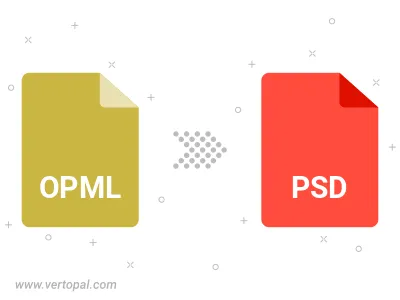
Nach der Installation unterstützt Vertopal CLI die Konvertierung von OPML markup-dokument in PSD bild.
cd, um in das OPML Verzeichnis zu wechseln oder den Pfad einzufügen.